- Forfatter Jason Gerald [email protected].
- Public 2023-12-16 11:30.
- Sist endret 2025-01-23 12:42.
Denne wikiHow lærer deg hvordan du lager dine egne klistremerker som du kan legge til i innlegg eller Snaps, som emojis eller doodles.
Steg
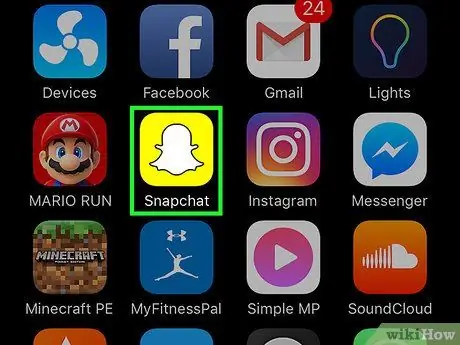
Trinn 1. Åpne Snapchat
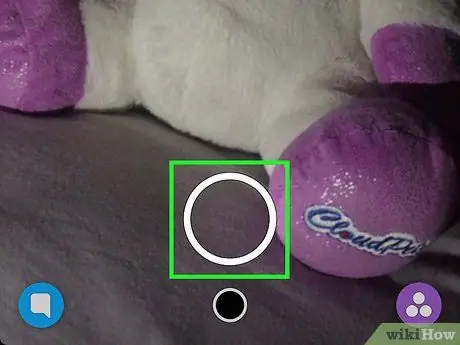
Trinn 2. Ta bildet du vil bruke som et klistremerke
Trykk på sirkelknappen nederst i midten av skjermen for å ta et bilde.
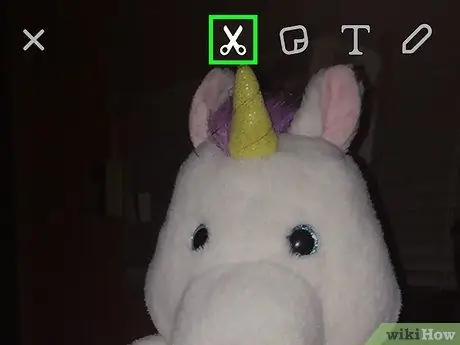
Trinn 3. Trykk på saksikonet ("saks")
Det er øverst på skjermen, til venstre for "Klistremerker" -ikonet.
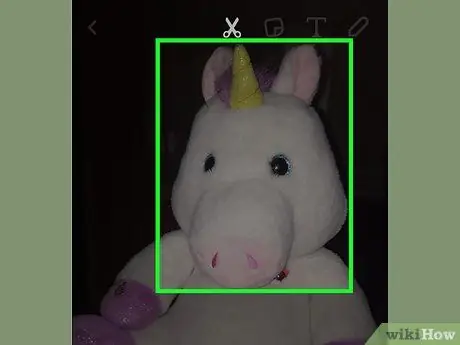
Trinn 4. Tegn en linje utenfor delen av bildet du vil bruke som et klistremerke
Når det er gjort, blir den delen av bildet som faller innenfor omrisset satt inn som et klistremerke i innlegget.
- Dra fingeren for å flytte klistremerket til en annen del av skjermen.
- Dra to fingre mot hverandre eller vekk for å endre klistremerkestørrelsen.
- Bruk to fingre til å rotere klistremerket ved å dra klistremerket i en sirkelbevegelse.
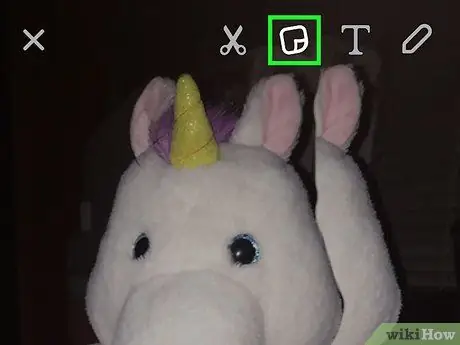
Trinn 5. Trykk på "Klistremerker" -ikonet
Dette ikonet ligger ved siden av saksikonet som vises øverst på skjermen, og ser ut som et klistremerke som skrelles av.
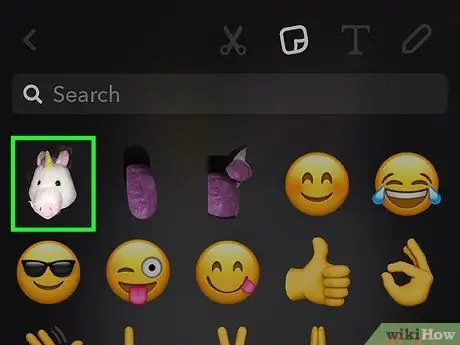
Trinn 6. Trykk på et nytt klistremerke fra listen for å legge det til innlegget
Alle dine hjemmelagde klistremerker vises i denne menyen, sammen med Snapchats standardklistremerker.






